Op Instagram, hoe reposten
Deze wikiHow laat zien hoe je de Instagram-foto of -video van iemand anders in je eigen feed kunt plaatsen. U kunt een stilstaand beeld snel delen door er een screenshot van te maken en het vervolgens opnieuw te posten. Gebruik een app van derden zoals Reposter (iPhone/iPad) of Repost voor Instagram als je een video opnieuw wilt posten (Android). Het opnieuw plaatsen van inhoud mag alleen worden gedaan met de uitdrukkelijke toestemming van de originele poster.
1. Reposter op een iPad of iPhone
1. Download Instagram Reposter nu. Je kunt de berichten van anderen, zowel afbeeldingen als video's, opnieuw posten op je eigen Instagram-feed met de gratis software Reposter. Om de app te downloaden, ga naar:
- Activeer de App Store.
- Selecteer in de rechterbenedenhoek Zoeken.
- Tik op de zoektoets bovenaan het scherm, typ reposter voor instagram en kies vervolgens Reposter voor Instagram (het roze-witte "R"-pictogram met twee omringende pijlen).
- Om de download te starten, selecteert u GET en volgt u de aanwijzingen op het scherm.

2. Instagram openen. Het is een kleurrijke app die eruitziet als een camera. Hiermee wordt je naar de startpagina van Instagram gestuurd als je al bent ingelogd.
- Voer je gebruikersnaam (of telefoonnummer) en wachtwoord in en tik op Aanmelden als je nog niet bent ingelogd op Instagram.

3. Ga naar de afbeelding of video die je opnieuw wilt posten. Bekijk recente inzendingen door door uw startpagina-feed te bladeren of gebruik de zoekfunctie door op het vergrootglassymbool te tikken.
- Met Reposter kunnen alleen vrij beschikbare afbeeldingen en video's opnieuw worden gepost. Je kunt het niet delen op je profiel als het account van de poster is ingesteld op Privé.

4. Druk gewoon op de drie puntjes. Het bevindt zich boven de rechterbovenhoek van de post. Het menu zal groeien.

5. Selecteer Koppeling kopiëren. Op het menu staat het ongeveer halverwege. Dit voegt de link naar het bericht toe aan je klembord.

6. Open Instagram Reposter. Het is het roze-witte "R"-symbool met twee pijlen. Het is toegankelijk vanaf een van uw startschermen.

7. Om Plakken te kiezen, tikt u op de grijze balk en houdt u deze vast. Hiermee wordt de directe link van het bericht in Reposter ingevoerd.

8. Selecteer vervolgens Video- of Fotovoorbeeld. Aan de onderkant van het scherm is dit de blauwe knop. Er komt een voorproefje.
- Als je een advertentie ziet, wacht dan een paar seconden en er verschijnt een kleine X in een van de hoeken. Tik erop om het voorbeeld te bekijken en de advertentie af te sluiten, of houd hem vast om hem zijn gang te laten gaan.
- Door op de afspeelknop in het midden van de miniatuur te tikken terwijl u een video opnieuw plaatst, kunt u een voorbeeld van de inhoud bekijken.
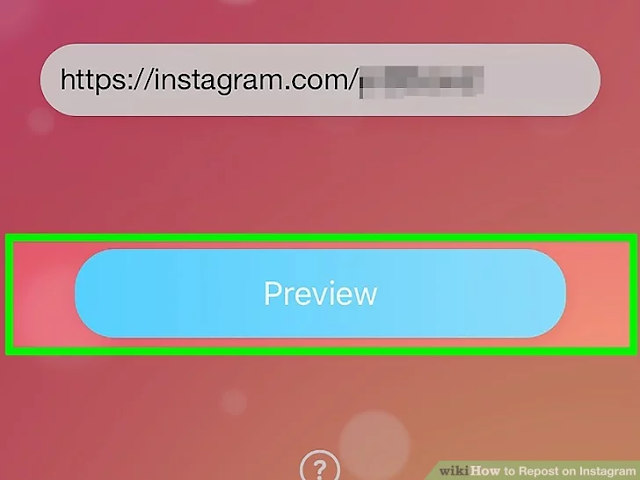
9. Maak de post uw eigen. Je kunt de tekstkleur en locatie van het Instagram-handvat van de originele poster aanpassen met de gratis versie van Reposter. De gratis editie staat het opnemen van het bijschrift niet toe, maar u heeft de mogelijkheid om uw eigen bijschrift aan te leveren.

10. Druk op de knop Delen. De afbeelding Iphoneblueshare2.png. Het is het ronde, blauwe pictogram met een pijl en een haak erin. Het menu zal groeien.

11. Klik op Instagram op Opnieuw posten. Het staat als laatste op het menu. De afbeelding of video wordt vervolgens getoond in een Instagram-venster.
- Als dit de eerste keer is dat je de app gebruikt, druk je op Openen om Instagram te laten opstarten.

12. Tik in de rechterbenedenhoek op Feed. Reposter krijgt nu de opdracht om het verhaal toe te voegen aan je profiel of feed in plaats van aan je verhaal. Kies Verhaal als je het liever in je verhaal wilt opnemen.

13. Snijd uw afbeelding of video bij en selecteer vervolgens Volgende. Bijsnijden is optioneel, maar u kunt dit doen door twee vingers uit elkaar te strekken op het scherm om in te zoomen. Als u klaar bent, tikt u op Volgende in de rechterbovenhoek van het scherm.

14. Tik op Volgende nadat je een filter hebt gekozen. Langs de onderkant van het scherm zijn filters zichtbaar. Druk gewoon op Volgende in de rechterbovenhoek als u geen filter wilt toepassen.

15. Vul hier een onderschrift in. Het vak "Schrijf een bijschrift..." bevindt zich aan de bovenkant van het scherm.
- Dit is een geweldig moment om te erkennen dat je het werk van de auteur opnieuw plaatst en deze te taggen.

16. Klik op Delen. Het is te zien in de rechterbovenhoek van het scherm. Dit stelt je Instagram-volgers op de hoogte van het bericht.

2. Opnieuw posten op Instagram met een Android-apparaat
1. Installeer Repost voor Instagram op je Android-apparaat. Met deze gratis software kunt u een foto of video van een derde partij in uw eigen feed plaatsen. Om de app te downloaden, ga naar:
- Ga naar je app-lijst en open de Play Store.
- Voer "repost" in het zoekvak voor Instagram in.
- Klik gewoon op Instagram Repost. Het blauwe embleem met twee vierkante witte pijlen erin is het.
- Volg na het selecteren van Installeren de aanwijzingen op het scherm.

2. Instagram openen. Het is een kleurrijke app die eruitziet als een camera. Meestal vindt u het in de app-lade of op het startscherm. Hiermee wordt je naar de startpagina van Instagram gestuurd als je al bent ingelogd.
- Voer je gebruikersnaam (of telefoonnummer) en wachtwoord in en tik op Aanmelden als je nog niet bent ingelogd op Instagram.
- Met Reposter kunnen alleen vrij beschikbare afbeeldingen en video's opnieuw worden gepost.

3. Zoek de afbeelding of video die u opnieuw wilt publiceren. Bekijk recente inzendingen door door uw startpagina-feed te bladeren of gebruik de zoekfunctie door op het vergrootglassymbool te tikken.

4. Klik op de drie puntjes. Het bevindt zich in de rechterbovenhoek van de post.

5. Selecteer Koppeling kopiëren. Op het menu staat het ongeveer halverwege. Dit voegt de link naar het bericht toe aan je klembord.

6. Open Instagram opnieuw posten. Het wordt weergegeven door het blauwe vierkante pijlpictogram. Het is te vinden in uw app-lijst.

7. Voeg de gekopieerde URL in het lege veld in. Tik en houd het typgebied vast en kies Plakken om de URL weer te geven als deze niet meteen wordt weergegeven.

8. Druk aan de rechterkant van de post op de pijl. Dit toont een voorbeeld en een paar bewerkingsopties.

9. Maak de post uw eigen. Je hebt controle over waar de Instagram-tag van de originele poster op de post wordt weergegeven en of de achtergrond licht of donker is.

10. Klik op Opnieuw posten. Dit is de onderste blauwe knop. De afbeelding wordt vervolgens weergegeven op Instagram.

11. Tik op Volgende nadat je je video of bericht hebt bijgesneden. Plaats twee vingers op het scherm en strek ze uit elkaar om in te zoomen op de afbeelding als u de post wilt bijsnijden. Tik op Volgende in de rechterbovenhoek van het scherm als je klaar bent.
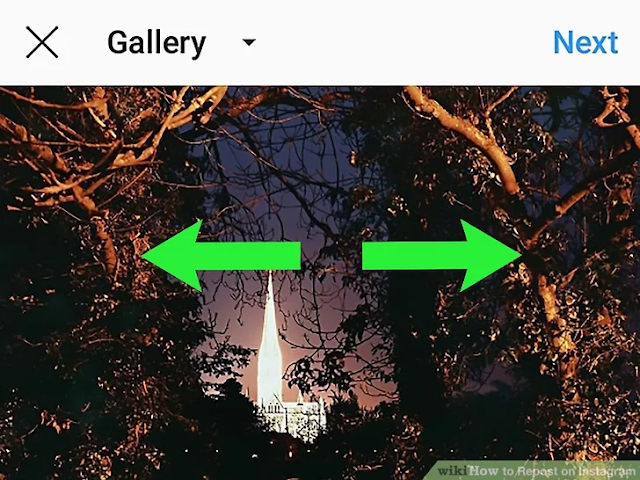
12. Tik op Volgende nadat je een filter hebt gekozen. Langs de onderkant van het scherm zijn filters zichtbaar. Druk gewoon op Volgende in de rechterbovenhoek als u geen filter wilt toepassen.

13. Plaats een bijschrift. Het vak "Schrijf een bijschrift..." bevindt zich aan de bovenkant van het scherm.
- Dit is een geweldig moment om te erkennen dat je het werk van de auteur opnieuw plaatst en deze te taggen.

14. Klik op Delen. Het is te zien in de rechterbovenhoek van het scherm. Dit stelt je Instagram-volgers op de hoogte van het bericht.

3. Opnieuw een screenshot gebruiken
1. de Instagram-app Het is de camera met de roze, paarse en gele kleuren. Meestal kunt u het ontdekken door te zoeken, in de app-lade (op een Android-apparaat) of op het startscherm te kijken.
- Met deze techniek kunnen alleen stilstaande beelden opnieuw worden gepost.

2. Ga naar de afbeelding die u opnieuw wilt plaatsen. Bekijk recente inzendingen door door uw startpagina-feed te bladeren of gebruik de zoekfunctie door op het vergrootglassymbool te tikken.

3. Genereer een schermafbeelding. Wanneer de afbeelding die u wilt delen op het scherm staat, bladert u ernaar (of drukt u erop) en gebruikt u de toetsencombinaties op uw telefoon of tablet om een screenshot te maken. Ga naar Hoe maak je een screenshot om te leren hoe je een screenshot maakt op je telefoon of tablet.
4. Tik op +. Het staat onderaan in het midden van Instagram. Zo ontstaat er een nieuwe post.

5. Druk op Bibliotheek. Deze keuze bevindt zich in de linkerbenedenhoek van het scherm.

6. Tik op de afbeelding die je hebt gemaakt. Bovenaan het scherm wordt een voorbeeld getoond.

7. Klik op Volgende nadat u uw schermafbeelding hebt bijgesneden. Plaats twee vingers op het scherm en spreid ze uit elkaar om de afbeelding te vergroten om de schermafbeelding bij te snijden. Als u klaar bent, selecteert u Volgende in de lijst. rechterbovenhoek van het scherm.

8. Tik op Volgende nadat je een filter hebt gekozen. Langs de onderkant van het scherm zijn filters zichtbaar. Druk gewoon op Volgende in de rechterbovenhoek als u geen filter wilt toepassen.

9. Plaats een bijschrift. Het vak "Schrijf een bijschrift..." bevindt zich aan de bovenkant van het scherm.
- Dit is een geweldig moment om te erkennen dat je het werk van de auteur opnieuw plaatst en deze te taggen.

10. Klik op Delen. Het is te zien in de rechterbovenhoek van het scherm. Door je screenshot te plaatsen, plaats je in wezen de originele afbeelding opnieuw op je Instagram-pagina.

We hopen dat deze gids je heeft geholpen om opnieuw te posten op je Instagram. Nu kun je op elk moment zonder problemen opnieuw posten op je Instagram. Als je een probleem hebt met Instagram, kun je contact met ons opnemen. Bedankt : Instagram nederland bellen.



Comments
Post a Comment